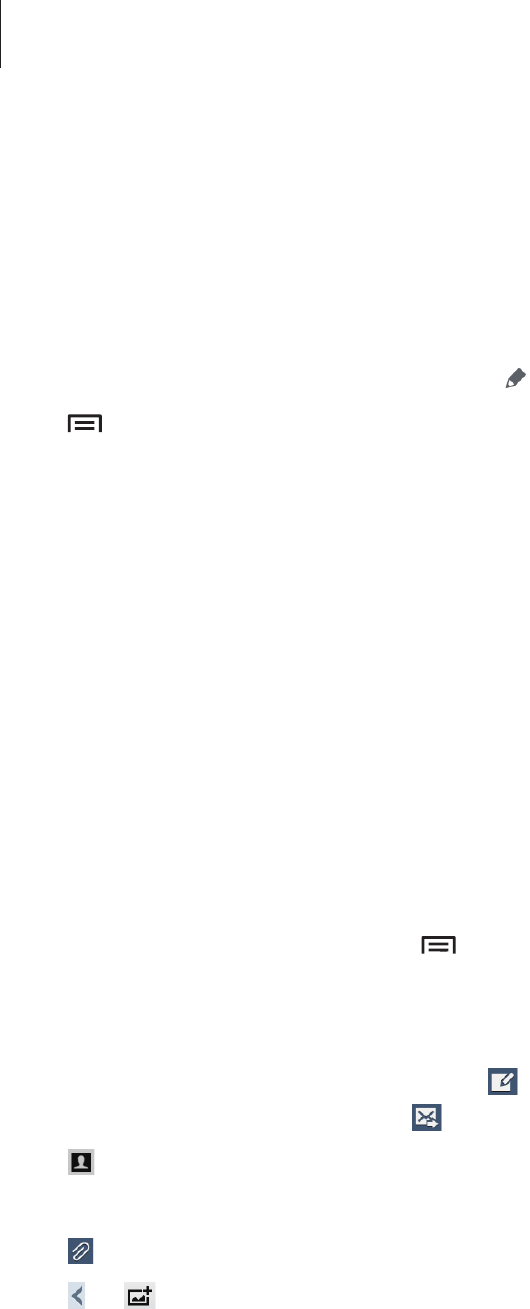-
Com.google.gapps is gestopt. Dit krijg ik niet verholpen op mijn tablet sm-t110 Gesteld op 7-12-2020 om 16:22
Reageer op deze vraag Misbruik melden -
Mijn tablet blijft hangen. Ik zie de naam Samsung Galaxy tab3lite. Het scherm verdwijnt en komt weer. Net zolang tot batterij uiteindelijk leeg is Gesteld op 19-4-2020 om 09:42
Reageer op deze vraag Misbruik melden -
Ik ben de wachtwoord van mijn Samsung tab 3 lite vergeten. Hoe kan ik het ontgrendelen? Gesteld op 10-12-2017 om 12:02
Reageer op deze vraag Misbruik melden-
Ik heb t zelfde probleem wil iemand mij helpen Geantwoord op 26-5-2018 om 23:30
Waardeer dit antwoord (30) Misbruik melden
-
-
Ik heb ook dat probleem kan iemand mij helpen want ik kan er niet inkomen dank je wel Geantwoord op 25-8-2018 om 12:08
Waardeer dit antwoord (13) Misbruik melden -
ik hebeen samsung sm-sm-t110 ik kan er niet meer in ik ben mijn wachtwoord kwijt kan u mijn helpen Geantwoord op 20-7-2019 om 10:10
Waardeer dit antwoord (16) Misbruik melden -
Heb hetzelfde probleem, wie kan mij helpen? Geantwoord op 14-5-2021 om 17:34
Waardeer dit antwoord (2) Misbruik melden -
mijn samsung gaat niet aan is wel voldoende opgeladen, help, ligt al een tijdje werkloos te liggen. Gesteld op 30-7-2016 om 11:44
Reageer op deze vraag Misbruik melden-
Een lange tijd op de aan knop drukken! Geantwoord op 4-9-2016 om 21:35
Waardeer dit antwoord Misbruik melden
-
-
Hoe moet ik micro sd card uitwerpen bij samsung 3 lite ? Gesteld op 8-6-2016 om 17:09
Reageer op deze vraag Misbruik melden-
Gewoon de SD cart even in drukken Geantwoord op 8-6-2016 om 18:33
Waardeer dit antwoord Misbruik melden
-
-
kan ik met de samsung SM-T110 tab3 lite whatsappen? Gesteld op 16-2-2016 om 15:22
Reageer op deze vraag Misbruik melden-
Ja dat kan zeker. Het vrij simpel , download WhatsApp op jou tablet. Als je de App open moet je je aanmelden.
Waardeer dit antwoord (3) Misbruik melden
Vul in het land van herkomst en vul een actief mobiel nummer in, mag een pre paid nummer zijn. Er zal naar dit nummer een SMS worden gestuurd met daarin een code die je op je tablet in moet vullen.
Vul dit in en je heb trouwens WhatsApp op jouw tablet.
Geantwoord op 16-2-2016 om 22:31
-
-
bestaan er ook losse webcams die op deze tablet passen? zodat er ook mee skype kan plaatsvinden, skype werkt al , alleen geen beeld nog helaas Gesteld op 7-1-2016 om 19:26
Reageer op deze vraag Misbruik melden-
bij mij ook ik kan iemand wel zien alleen hij mij niet Geantwoord op 7-3-2016 om 11:17
Waardeer dit antwoord (1) Misbruik melden
-
-
Welk code moet ik invoeren voor gebruik
Reageer op deze vraag Misbruik melden
Bij opstarten wordt mij een code gevraagd heb al van alles geprobeerd maar telkens niet de juist code, ik heb voordien nooit een code moeten invoeren. Gesteld op 3-1-2016 om 20:55-
Mijn echtgenoot zijn tab 3 lite vraagt om een code ! Maar hij heeft er geen ,waar moet hij die vinden Geantwoord op 3-1-2016 om 21:40
Waardeer dit antwoord (3) Misbruik melden
-
-
Ik ben mijn code vergeten kan ik een andere code krijgen Gesteld op 13-10-2015 om 20:06
Reageer op deze vraag Misbruik melden-
Ik ben mijn code vergeten Geantwoord op 18-12-2015 om 21:13
Waardeer dit antwoord (12) Misbruik melden
-
-
Hoe kan ik met deze tablet een schermafbeelding maken? Gesteld op 3-8-2015 om 21:02
Reageer op deze vraag Misbruik melden-
Je moet 2 knopjes even ingedrukt houden, namelijk: het knopje waar je je tablet mee aan zet. & zeg maar het middelste knopje van onderen, ik weet niet precies hoe ik dat knopje heet, je hebt onder het scherm van je tablet nog 3 dingen zitten, helemaal links zit een knopje op terug te gaan, helemaal rechts zit een knopje waar mee je je bestanden en Apps kan sluiten en in het midden zit dan een groot knopje als je zeg maar bij een app bent en daar op drukt dan gaat de app weg en dan ben je weer bij je "bureaublad" zeg maar ik weet ook niet ik dat noem. Dus die 2 knopje tegelijkertijd indrukken tot dat hij het doet.
Waardeer dit antwoord (1) Misbruik melden
Ik hoop dat u mij snapt want het is geen duidelijke uitleg Geantwoord op 29-10-2015 om 10:53
-
-
Ik zou graag de automatische update uit willen zetten. Is dit mogelijk? En waar zet ik dit uit? Gesteld op 31-7-2015 om 19:16
Reageer op deze vraag Misbruik melden-
Play store - instellingen > gevonden Geantwoord op 31-7-2015 om 19:36
Waardeer dit antwoord Misbruik melden
-
-
mijn kaartlezer werkt niet op de mini usb aansluiting Gesteld op 15-7-2015 om 01:25
Reageer op deze vraag Misbruik melden-
Is de mini USB een host of een slave? Wie weet dat? Geantwoord op 22-7-2015 om 23:33
Waardeer dit antwoord (1) Misbruik melden
-
-
Als ik met sm-T110 foto's of camera opname's wil maken, krijg omgekeerd beeld te zien. Hoe kan ik dat instellen zodat ik het op te nemen object goed in beeld krijg? Gesteld op 16-5-2015 om 14:21
Reageer op deze vraag Misbruik melden-
roteren (tekentje in het scherm) en/of synchronyseren Geantwoord op 1-6-2015 om 20:24
Waardeer dit antwoord Misbruik melden
-
-
Ik heb een geheugen kaart geplaatst.
Reageer op deze vraag Misbruik melden
Wanneer ik een programma wil downloaden geeft de tablet aan geen geheugen genoeg.
Hoe kan ik de downloads op mijn geheugen kaart zetten? Gesteld op 28-4-2015 om 19:09-
ik heb hetzelfde probleem. Mijn geheugen zit vol en ik kan niets naar een extern geheugenkaartje schrijven. Ben nu opzoek naar een sd kaart die compatibele is want dat kan ook een oorzaak zijn. Geantwoord op 5-5-2015 om 10:16
Waardeer dit antwoord (1) Misbruik melden
-
-
Weet je SM-T110 dat hij een extern geheugen (SD kaart) heeft?
Waardeer dit antwoord (1) Misbruik melden
Oplossing mogelijk: Koppelen. Geantwoord op 1-6-2015 om 20:29 -
Hoe installeer ik Facebook op mijn Tablet SM-T 110 Gesteld op 25-4-2015 om 15:38
Reageer op deze vraag Misbruik melden-
Hallo,
Waardeer dit antwoord Misbruik melden
Dat is heel eenvoudig. Ga naar Play store kies voor apps en ga dan naar zoeken en kies voor Facebook, installeren.
Dat is alles,
Succes Geantwoord op 25-4-2015 om 16:20
-
-
Reageer op deze vraag Misbruik melden
Bij mijn zoon van 8 wordt ongevraagd steeds een site met pornografisch materiaal geopend.
Hij zegt niet te weten hoe dat komt (en ja ik geloof hem).
Hoe kan ik dat verhelpen? kan ik een kinderslot instellen? Gesteld op 6-4-2015 om 17:03-
Filter(s) insrellen.
Waardeer dit antwoord Misbruik melden
Succes
Geantwoord op 1-6-2015 om 20:32
-
-
Ik heb een samsung galaxy s3 tablet en wil daar eentoetsenbord op aansluiten universeel maar het lukt niet brand geen lichtes op de toetsenbord kan er niets mee waarom lukt dat niet. Gesteld op 26-3-2015 om 12:30
Reageer op deze vraag Misbruik melden-
Ik heb het zelfde probleem heeft u ondertussen al een oplossing ..? Geantwoord op 11-9-2015 om 16:29
Waardeer dit antwoord Misbruik melden
-
-
Wat is de maximale grote van de micro sd kaart die ik kan plaatsen Gesteld op 17-3-2015 om 10:19
Reageer op deze vraag Misbruik melden-
de maximale grote is 32. Geantwoord op 5-5-2015 om 10:18
Waardeer dit antwoord Misbruik melden
-
-
Kan niet meer spelletjes downloaden, wat is er mis? Gesteld op 26-2-2015 om 09:06
Reageer op deze vraag Misbruik melden-
Is het geheugen niet vol?
Waardeer dit antwoord (1) Misbruik melden
Is Opruimen/opschonen een optie? Geantwoord op 1-6-2015 om 21:02
-
-
Kan ik mijn tablet gebruiken als mobiele telefoon. ? Zoalswat moet ik dan doen
Reageer op deze vraag Misbruik melden
Gesteld op 17-2-2015 om 10:35-
zou het niet weten.???? Geantwoord op 23-3-2015 om 23:02
Waardeer dit antwoord Misbruik melden
-
-
Hoe maak ik mijn Contacten en G-mail leeg, zonder dat ik deze ook op PC en mobiel verlies? Gesteld op 8-2-2015 om 13:49
Reageer op deze vraag Misbruik melden-
ALLE Synchronisatie(s) uitzetten.
Waardeer dit antwoord (1) Misbruik melden
Dan per gebruiker het gewenste legen/deleten ook via de prullenbak.
Succes
Geantwoord op 1-6-2015 om 20:41
-
-
Ik wil fabriek in stelling doen Geantwoord op 7-9-2015 om 15:49
Waardeer dit antwoord (3) Misbruik melden -
Hoe moet ik de camera instellen naar veraf of dichtbij
Reageer op deze vraag Misbruik melden
heb de samsung galaxi tabl 3 litle SM .T 110 Gesteld op 24-1-2015 om 08:54-
Beste,
Waardeer dit antwoord Misbruik melden
met twee vingers (tegelijkertijd)op het scherm ineen of uitelkaar schuiven.
De camera focust vanzelf.
Dat kost een paar seconden.
Succes Geantwoord op 1-6-2015 om 21:15
-
-
Hoe kan ik internet aflsluiten op mijn tablet?
Reageer op deze vraag Misbruik melden
Menutoets werkt niet.
Gesteld op 18-1-2015 om 09:33-
Internet/WIFI afsluiten.
Waardeer dit antwoord Misbruik melden
Daar heb je geen Menutoets voor nodig.
Gewoon langzaam van boven naar beneden over het scherm slepen met vinger of pen.
De betreffende symbooltjes / icoontjes verschijnen vanzelf.
Met je vinger of pen aantippen zet de betreffende functie aan of uit.
Succes
Geantwoord op 1-6-2015 om 21:41
-
-
Samsung SM-T110-Galaxy Tab 3 Life Verstuur handleiding via e-mail Gesteld op 14-1-2015 om 14:06
Reageer op deze vraag Misbruik melden-
Beste,
Waardeer dit antwoord Misbruik melden
wat is de vraag?? Geantwoord op 2-6-2015 om 05:55
-
-
Hoe krijg ik de menu- en terug toets verlicht? Het blijft donker en op een zwarte versie is dat lastig. Gesteld op 13-1-2015 om 18:49
Reageer op deze vraag Misbruik melden-
Via de optie instellingen.
Waardeer dit antwoord Misbruik melden
Succes Geantwoord op 3-6-2015 om 04:50
-
-
Volgens mij heeft de tab 3 en tab 4 geen verlichting op de tiptoetsen Geantwoord op 4-2-2019 om 18:30
Waardeer dit antwoord Misbruik melden -
kan je een toetsenbord aansluiten op een samsung tab 3 lite? Gesteld op 5-1-2015 om 14:37
Reageer op deze vraag Misbruik melden-
Ja dat kan.
Waardeer dit antwoord Misbruik melden
Ze moeten elkaar wel kennen/compatible zijn of gemaakt worden.
Succes Geantwoord op 1-6-2015 om 22:02
-
-
hoe kan ik de instellingen van de camera veranderen Gesteld op 20-12-2014 om 21:03
Reageer op deze vraag Misbruik melden-
Beste,
Waardeer dit antwoord Misbruik melden
dit is een klassiek voorbeeld van proberen en onthouden, hoe je het gedaan hebt!
Vooral het onthouden is belangrijk.
Gewoon proberen voordat het belangrijk is/wordt.
Dit kost tijd, heel veel tijd,
Succes Geantwoord op 1-6-2015 om 22:40
-
-
de grootte van mijn Tab 3Lite is 1.2GHz welk gebruikshandleiding moet ik dan hebben.
Reageer op deze vraag Misbruik melden
1GB .
Samsung Galaxy Tab 3 Lite SM- T110
Welke moet ik nu downloaden ?
0,1MB (of )
de 3,41 ? Help mij Gesteld op 15-8-2014 om 16:42-
Wilde graag een Nederlandse handleiding downloaden Geantwoord op 25-12-2014 om 12:27
Waardeer dit antwoord (7) Misbruik melden
-
-
handleiding over hoe ik dit apparaat moet bedienen en instellen zie geen downloading hiervan Geantwoord op 26-12-2014 om 12:45
Waardeer dit antwoord (6) Misbruik melden -
Slechts 3 dagen gebruikt en start beeld is niet meer gekleurd maar bestaat uit allemaal streepjes. Onleesbaar dus. Batterij volledig opgeladen. 8 seconden indrukken ? dan krijg ik gestreept zwart wit streepjes beeld. Soms even het geode oranje beeld.
Reageer op deze vraag Misbruik melden
Gesteld op 22-7-2014 om 22:06-
Heb ik ook gehad met de isus h7. In garantie tijd werd er een nieuw scherm in gezet . De barcode strepen blijven nu weg. Geantwoord op 22-12-2014 om 20:34
Waardeer dit antwoord Misbruik melden
-
-
Links onder in het scherm van de SM-T110 staat - veilige stand. wat houdt dat in en hoe verander ik dat Gesteld op 25-6-2014 om 14:58
Reageer op deze vraag Misbruik melden-
Ik heb hetzelfde probleem Hoe heb jij het opgelost
Waardeer dit antwoord (1) Misbruik melden
Geantwoord op 3-7-2014 om 20:59
-
-
door het apparaat uit en aan te zetten is die melding bij mij verdwenen. Geantwoord op 10-12-2014 om 16:31
Waardeer dit antwoord (1) Misbruik melden -
hoe voer ik uit:
Reageer op deze vraag Misbruik melden
fabrieksreset voor sm-T110 Gesteld op 22-2-2014 om 21:18-
Zie pagina 94 van de handleiding Geantwoord op 28-2-2014 om 16:10
Waardeer dit antwoord (9) Misbruik melden
-